如何在Chromebook上錄製屏幕
Google Chromebook是一種流行的筆記本電腦,可通過Google Chrome瀏覽器執行各種任務,該筆記本電腦具有速度快和易於使用的特點。如果您要捕獲Chromebook屏幕,則可以使用屏幕錄像機來幫助您製作屏幕。為了幫助用戶選擇合適的錄音應用程序,以下部分將向您展示兩個非常有用的實用程序 Chromebook屏幕錄像機 您可以使用,並告訴您如何使用它們。
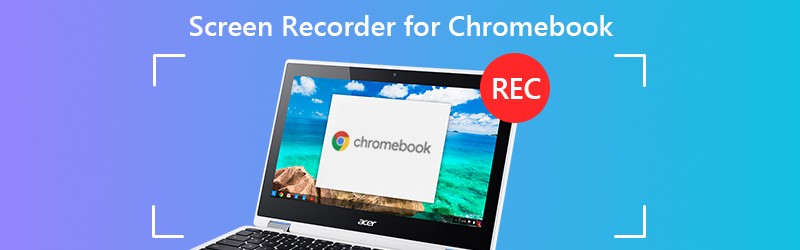
在寫作之前,我們如何測試帖子軟體:
免責聲明:我們網站上的所有內容均由我們編輯團隊的人員撰寫。在寫作之前,我們對這個主題進行了深入的研究。然後,我們需要1-2天的時間來選擇和測試工具。我們從設備和系統需求、功能、使用體驗等方面對軟體進行測試。
Chromebook屏幕廣播的最佳屏幕錄像機
使用起來很簡單 Vidmore屏幕錄像 在您的 Chromebook 上進行截屏。它是最好和最通用的屏幕截圖,可以使用自定義的記錄區域或全屏記錄桌面上的任何屏幕活動。借助此工具,您還可以捕獲視頻並製作視頻教程以上傳。除了將 Chromebook 上的屏幕捕獲為視頻外,您還可以使用 Vidmore Screen Recorder 輕鬆從系統或麥克風中獲取音頻,例如 Skype通話。總而言之,您可以在Chromebook上以原始質量錄製任何視頻或音頻。請按照以下詳細步驟在Chromebook上捕獲屏幕或音頻。
Vidmore屏幕錄像機–適用於Chromebook的最佳屏幕錄像機
- 在Windows / Mac上捕獲全屏/部分屏幕。
- 為PC / Mac選擇僅系統音頻,僅麥克風語音或兩者。
- 以高寬比記錄,例如1024x768、1920x1080、4K等。
- 在錄製遊戲教程時添加線條,箭頭,圓圈,高光等。
- 設置記錄長度或任務計劃。
- 支持Windows OS和Mac OS。
步驟1。 免費下載屏幕錄像機
免費下載並在您的計算機上安裝此程序。然後,在計算機上啟動該軟件。在界面上,選擇“錄像機”。

第2步。 設置錄音區域和音頻設置
進入“錄像機”界面時,應確定錄製區域和音頻錄製。

您可以通過單擊“全屏”記錄全屏。
或單擊“自定義”以選擇“固定區域”或“選擇區域/窗口”以在Chromebook屏幕上記錄自定義區域。

注意: 要自定義記錄區域,應打開要捕獲的窗口。然後,您可以獲得確切的記錄區域。
至於音頻設置,只需打開“系統聲音”和“麥克風”的音頻選項即可。

第三步 記錄並保存視頻記錄
準備就緒後,只需單擊“ REC”按鈕即可開始錄製。在錄製過程中,可以在錄製時使用“編輯”按鈕來編輯屏幕。

然後,單擊“保存”按鈕以將視頻記錄文件導出並保存到計算機上。

如何使用Chrome擴展程序記錄Chromebook屏幕
要錄製 Chromebook 屏幕,您還可以向 Chrome 瀏覽器添加用於截屏的 Chrome 擴展程序。在這裡,我們想分享 Screencastify,這是一個首選的 Chrome 擴展程序,它允許用戶記錄選項卡和桌面上的所有屏幕活動以及音頻。您還可以在錄製桌面屏幕的同時捕捉網絡攝像頭。錄製的視頻將在 Google Drive 中保存為 WEBM 或 VP8 文件。此外,此工具允許您在完成錄製後將視頻上傳到社交平台。這是它的工作原理。

步驟1。 在Chrome網上商店的網站上搜索Screencastify,然後通過單擊“添加到Chrome”按鈕將其添加到Chrome瀏覽器中。然後,您將在工具欄上找到其圖標。
第2步。 配置記錄設置,例如記錄區域,分辨率,音頻等。
第三步 單擊“開始錄製”以開始截屏。在錄製過程中,您可以隨時單擊控制面板上的按鈕來暫停。
第四步。 錄製任務完成後,點擊屏幕上的“停止錄製”按鈕。
第五步 完成的截屏視頻將顯示在一個新選項卡中,您可以從中選擇將其下載到 Chromebook,或上傳到 Google Drive。
在這裡您可能會喜歡: 如何輕鬆錄製帶音頻和視頻的Cisco WebEx會議
Chromebook屏幕錄像機常見問題解答
1.我可以在Chromebook上錄製音頻嗎?
答案是肯定的。要在Chromebook上錄製音頻,您需要尋求專業的Chromebook錄音機的幫助。您可以使用以上兩個屏幕截圖來拾取Chromebook上的音頻。
2.什麼是最適合Chromebook的屏幕錄像機?
如上所述,最好的Chromebook屏幕錄像機是Vidmore屏幕錄像機。您可以使用此多合一應用程序來捕獲Chromebook屏幕的任何部分,錄製高清視頻和音頻,並根據需要在任何地方拍攝屏幕截圖。
3.我可以在Chromebook上錄製網絡攝像頭視頻嗎?
要錄製網絡攝像頭視頻,請使用Vidmore屏幕錄像機,這是最好的網絡攝像頭捕獲軟件,可以同時捕獲具有不同音頻源的高質量網絡視頻和屏幕。您可以在Chromebook上捕獲網絡攝像頭視頻並將其另存為MP4,AVI,WMV,MOV等。此外,您還可以在Chromebook上錄製網絡攝像頭視頻時進行實時編輯並拍攝快照。



